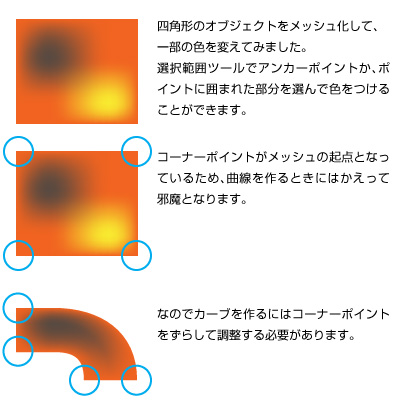 他にも、アンカーポイントの削除ツールを選択すると、グラデーションがおかしくなっているメッシュのアンカーポイントを見ることができ、削除できます。また、メッシュが複雑になると調整仕切れなくなる場合があり、最初から作り込むオブジェクトの形を考えておく必要があります。
それでも、「リアルな絵」を作るには欠かせないツールとして、世界中からメッシュで作られたリアルトレースが紹介されています。興味のある方は、前述した“リアルトレース”か“スーパーリアル”で検索し、数々の美麗なアートを探してみてください。
他にも、アンカーポイントの削除ツールを選択すると、グラデーションがおかしくなっているメッシュのアンカーポイントを見ることができ、削除できます。また、メッシュが複雑になると調整仕切れなくなる場合があり、最初から作り込むオブジェクトの形を考えておく必要があります。
それでも、「リアルな絵」を作るには欠かせないツールとして、世界中からメッシュで作られたリアルトレースが紹介されています。興味のある方は、前述した“リアルトレース”か“スーパーリアル”で検索し、数々の美麗なアートを探してみてください。 リアルトレースを極めよう(4) メッシュツール
久しぶりの更新です。
メッシュツールはIllustratorの表現を広げた画期的なツールです。今までの手法より幅広いグラデーション調整が可能となりました。ただし、上手に扱うには手間がかかります。
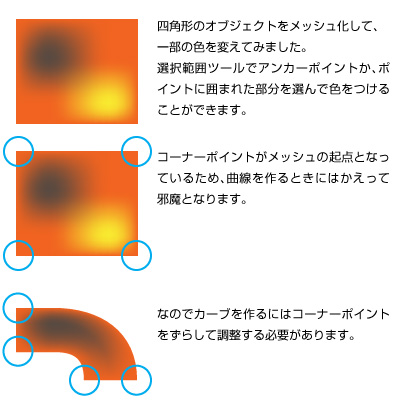 他にも、アンカーポイントの削除ツールを選択すると、グラデーションがおかしくなっているメッシュのアンカーポイントを見ることができ、削除できます。また、メッシュが複雑になると調整仕切れなくなる場合があり、最初から作り込むオブジェクトの形を考えておく必要があります。
それでも、「リアルな絵」を作るには欠かせないツールとして、世界中からメッシュで作られたリアルトレースが紹介されています。興味のある方は、前述した“リアルトレース”か“スーパーリアル”で検索し、数々の美麗なアートを探してみてください。
他にも、アンカーポイントの削除ツールを選択すると、グラデーションがおかしくなっているメッシュのアンカーポイントを見ることができ、削除できます。また、メッシュが複雑になると調整仕切れなくなる場合があり、最初から作り込むオブジェクトの形を考えておく必要があります。
それでも、「リアルな絵」を作るには欠かせないツールとして、世界中からメッシュで作られたリアルトレースが紹介されています。興味のある方は、前述した“リアルトレース”か“スーパーリアル”で検索し、数々の美麗なアートを探してみてください。
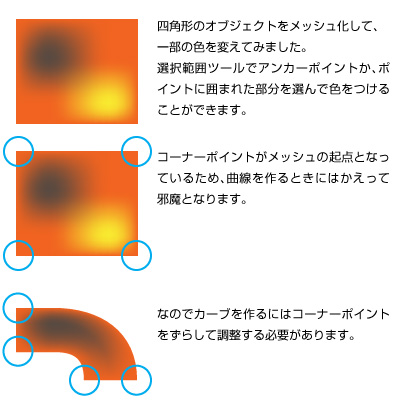 他にも、アンカーポイントの削除ツールを選択すると、グラデーションがおかしくなっているメッシュのアンカーポイントを見ることができ、削除できます。また、メッシュが複雑になると調整仕切れなくなる場合があり、最初から作り込むオブジェクトの形を考えておく必要があります。
それでも、「リアルな絵」を作るには欠かせないツールとして、世界中からメッシュで作られたリアルトレースが紹介されています。興味のある方は、前述した“リアルトレース”か“スーパーリアル”で検索し、数々の美麗なアートを探してみてください。
他にも、アンカーポイントの削除ツールを選択すると、グラデーションがおかしくなっているメッシュのアンカーポイントを見ることができ、削除できます。また、メッシュが複雑になると調整仕切れなくなる場合があり、最初から作り込むオブジェクトの形を考えておく必要があります。
それでも、「リアルな絵」を作るには欠かせないツールとして、世界中からメッシュで作られたリアルトレースが紹介されています。興味のある方は、前述した“リアルトレース”か“スーパーリアル”で検索し、数々の美麗なアートを探してみてください。 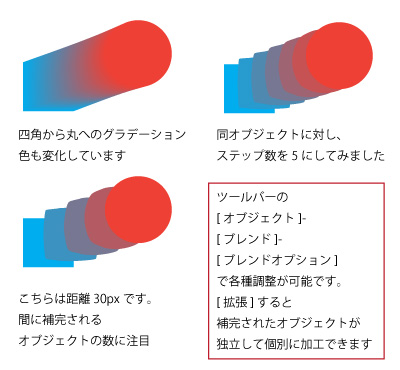 リアルトレースでは中心となるツールで、制作するイラストの濃淡(グラデーション)を表現するため、補完するオブジェクトを重ねて使います。
リアルトレースでは中心となるツールで、制作するイラストの濃淡(グラデーション)を表現するため、補完するオブジェクトを重ねて使います。
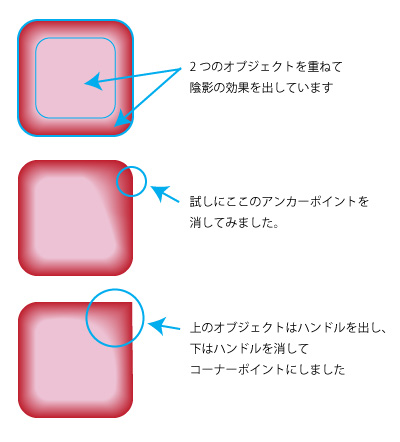 ブレンドさせるために覚えておくポイントは、次の2点です。
1.オブジェクトの同士のアンカーポイントを揃える
2.アンカーポイントは全てハンドルを引き出しておく
アンカーポイントが揃っていないと、グラデーションのかかり方がおかしくなります。また、ハンドルが出ていないとグラデーションが一部とがったようになり、滑らかに表示されません。
ブレンドさせるために覚えておくポイントは、次の2点です。
1.オブジェクトの同士のアンカーポイントを揃える
2.アンカーポイントは全てハンドルを引き出しておく
アンカーポイントが揃っていないと、グラデーションのかかり方がおかしくなります。また、ハンドルが出ていないとグラデーションが一部とがったようになり、滑らかに表示されません。